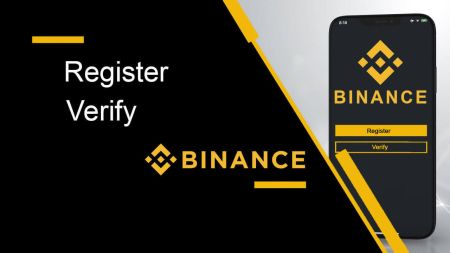Kako se registrirati in preveriti račun v Binance
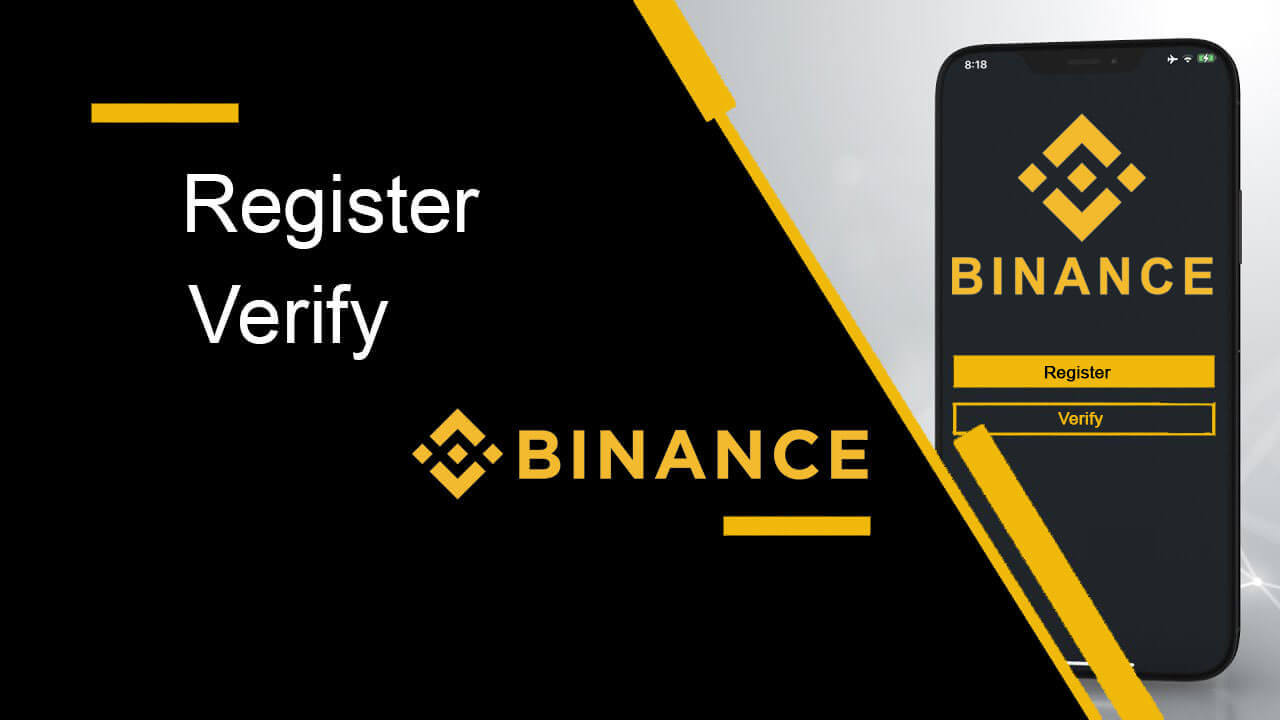
- Jezik
-
English
-
العربيّة
-
简体中文
-
हिन्दी
-
Indonesia
-
Melayu
-
فارسی
-
اردو
-
বাংলা
-
ไทย
-
Tiếng Việt
-
Русский
-
한국어
-
日本語
-
Español
-
Português
-
Italiano
-
Français
-
Deutsch
-
Türkçe
-
Nederlands
-
Norsk bokmål
-
Svenska
-
Tamil
-
Polski
-
Filipino
-
Română
-
Slovenčina
-
Zulu
-
latviešu valoda
-
Čeština
-
Kinyarwanda
-
Українська
-
Български
-
Dansk
-
Kiswahili
Kako se registrirati na Binance
Registrirajte se na Binance s telefonsko številko ali e-pošto
1. Odprite spletno mesto Binance Broker in kliknite » Registracija « v zgornjem desnem kotu strani in prikazal se bo obrazec za registracijo.
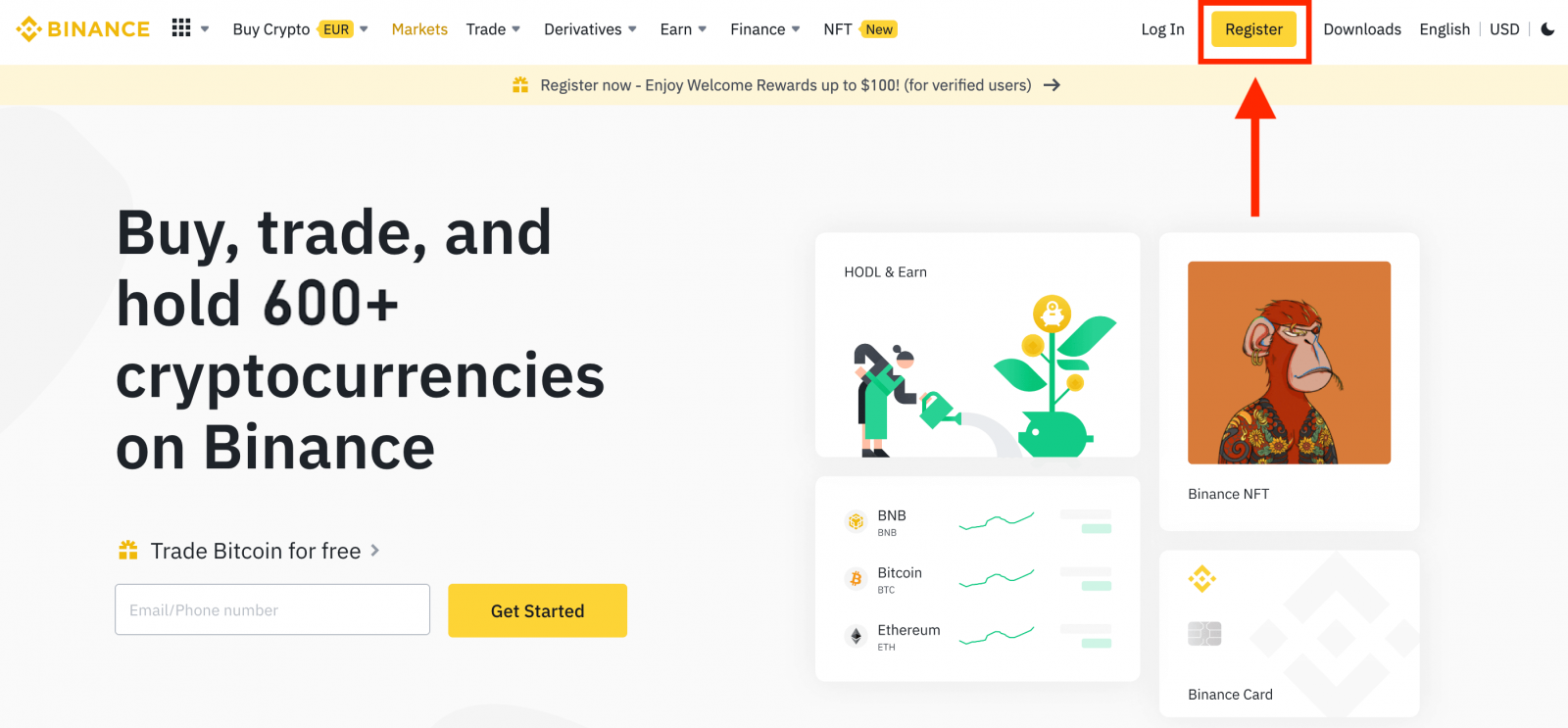
2. Izberite način registracije. Kliknite »Prijava s telefonom ali e-pošto«.
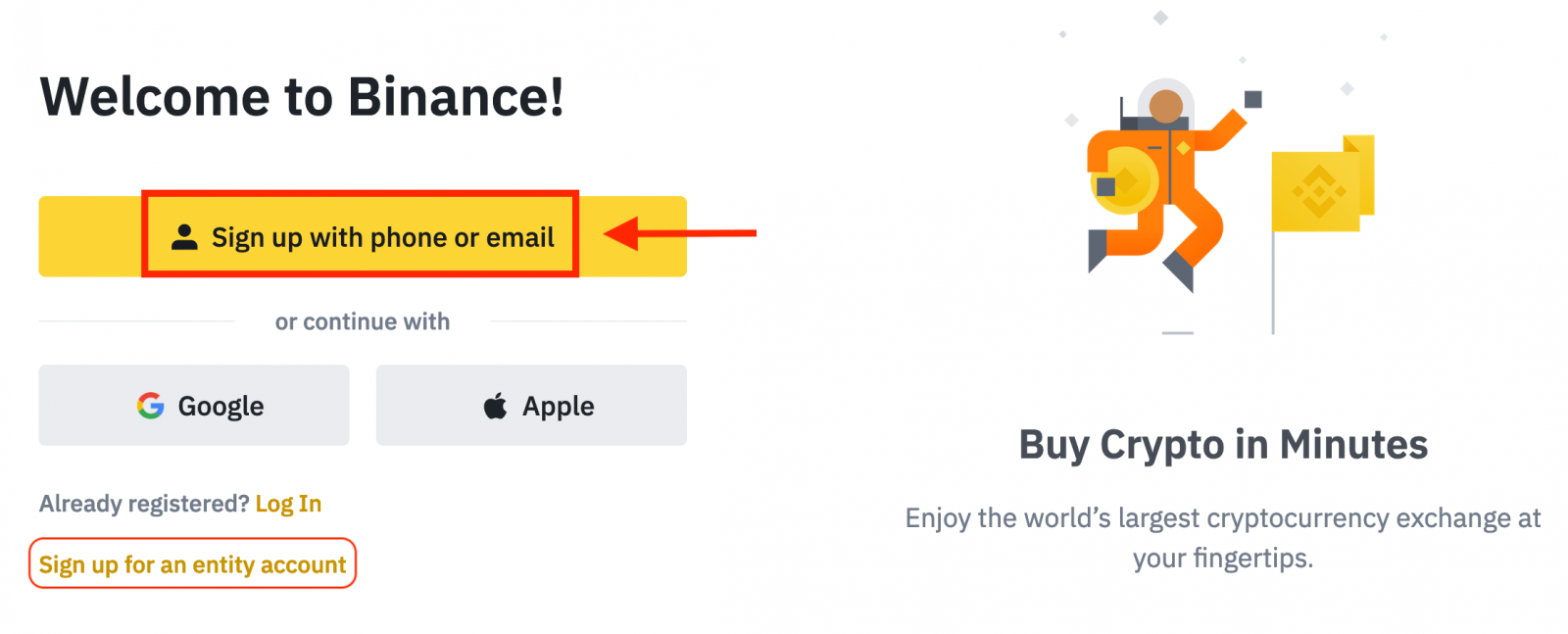
3. Izberite [E-pošta] ali [Telefonska številka] in vnesite svoj e-poštni naslov/telefonsko številko. Nato ustvarite varno geslo za svoj račun.
Opomba:
- Vaše geslo mora vsebovati vsaj 8 znakov , vključno z eno številko in eno veliko črko.
- Če vas je k registraciji na Binance napotil prijatelj, obvezno izpolnite njegov referenčni ID (izbirno).
Preberite in se strinjate s pogoji storitve in politiko zasebnosti Binance, nato kliknite [Ustvari osebni račun].
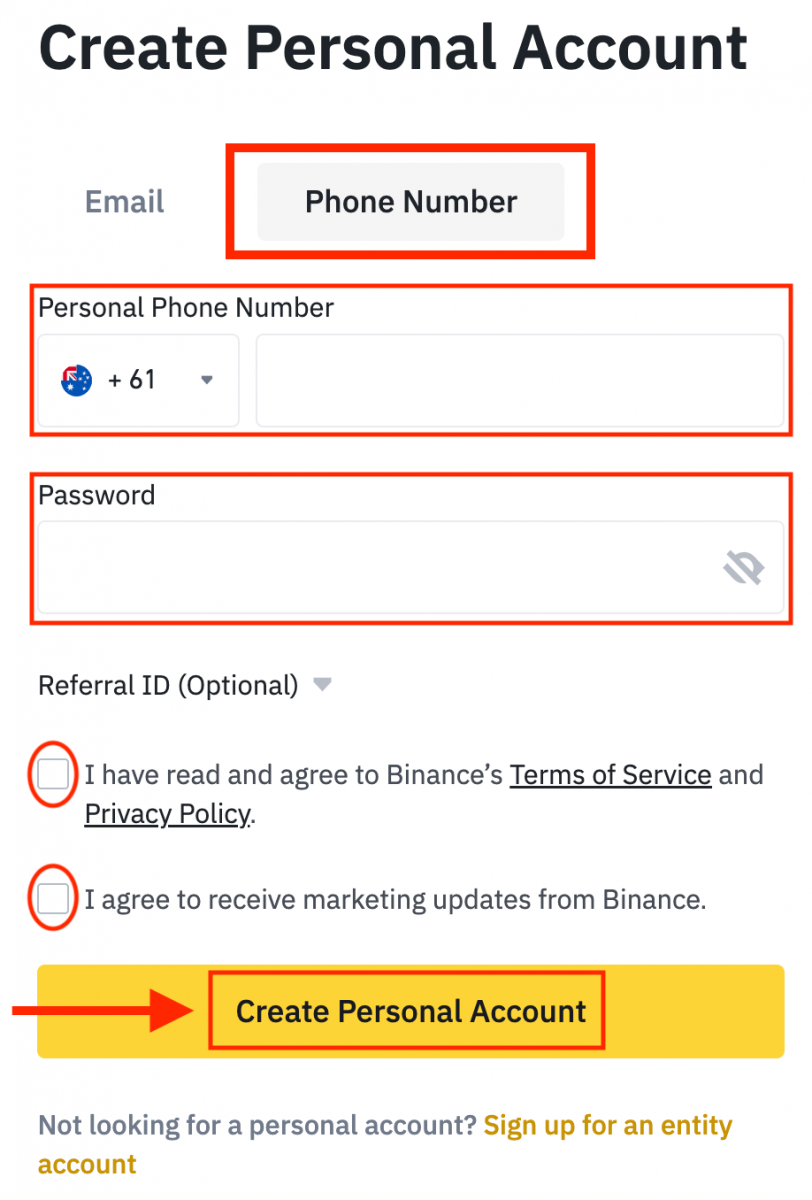
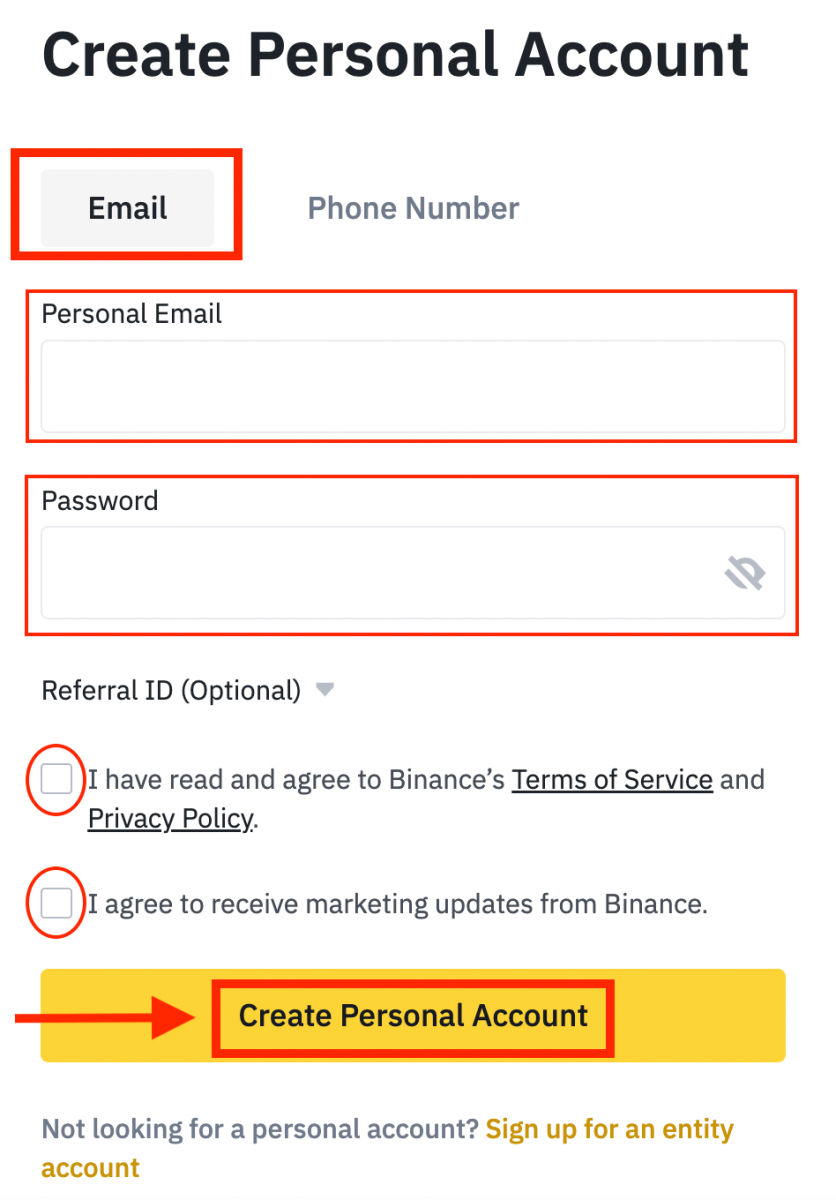
4. Na e-pošto ali telefon boste prejeli 6-mestno potrditveno kodo. Vnesite kodo v 30 minutah in kliknite [Pošlji] .
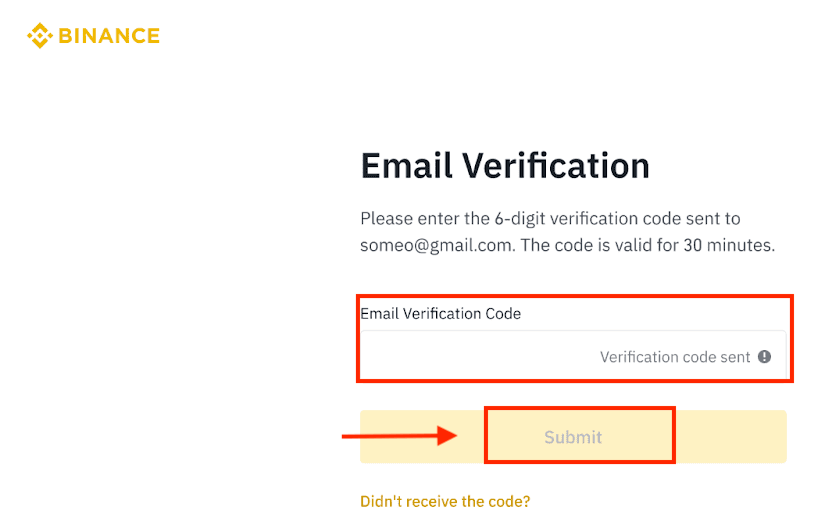
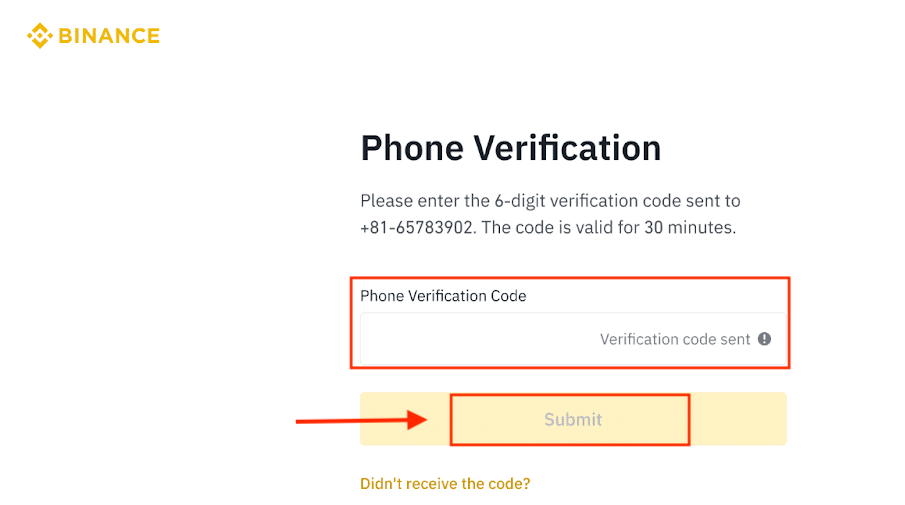
5. Čestitamo, uspešno ste se registrirali na Binance.
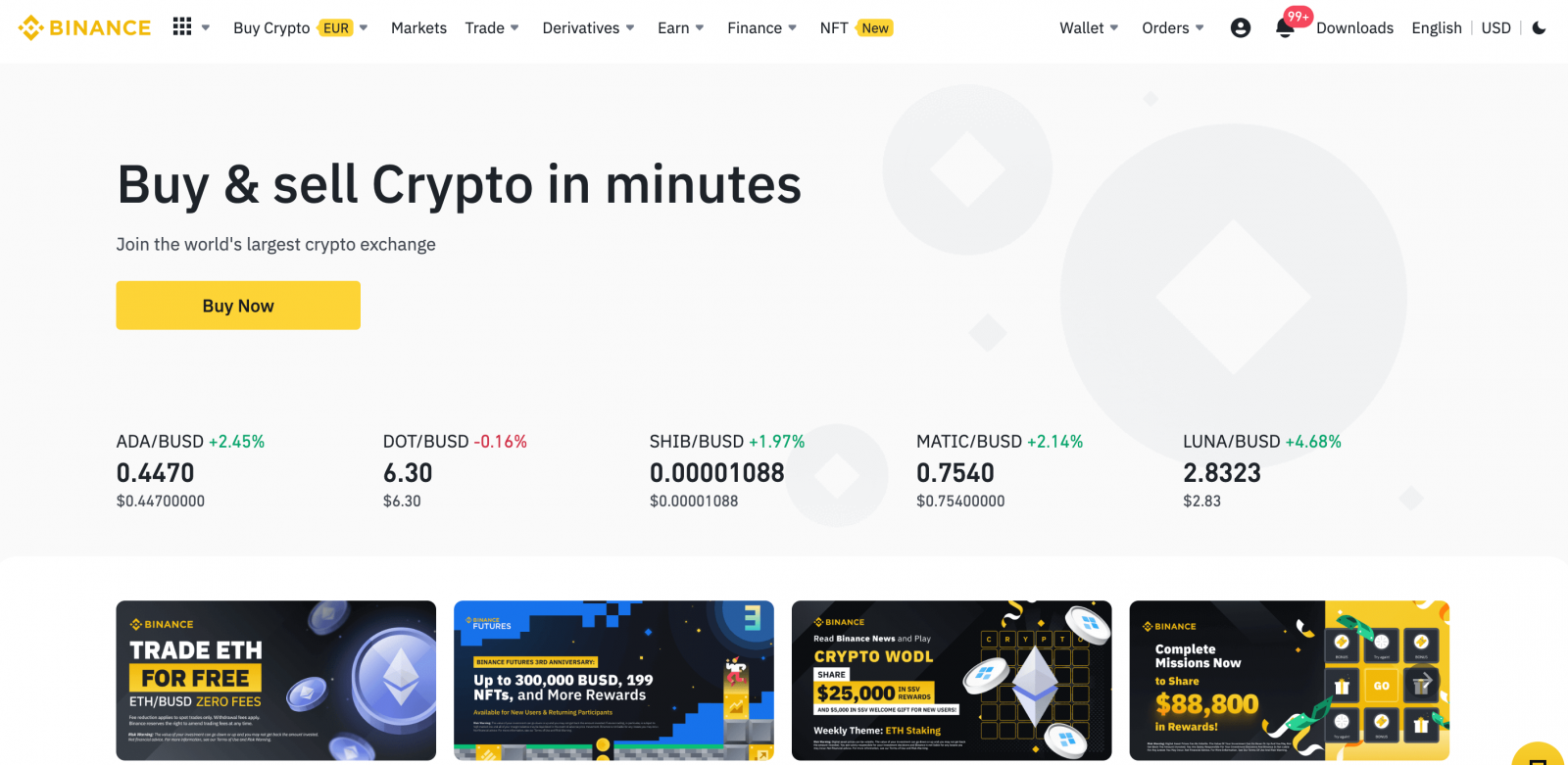
Registrirajte se na Binance z Googlom
Poleg tega lahko prek Googla registrirate račun Binance. Če želite to narediti, sledite tem korakom:1. Najprej se boste morali odpraviti na domačo stran Binance in klikniti [ Registriraj se ].
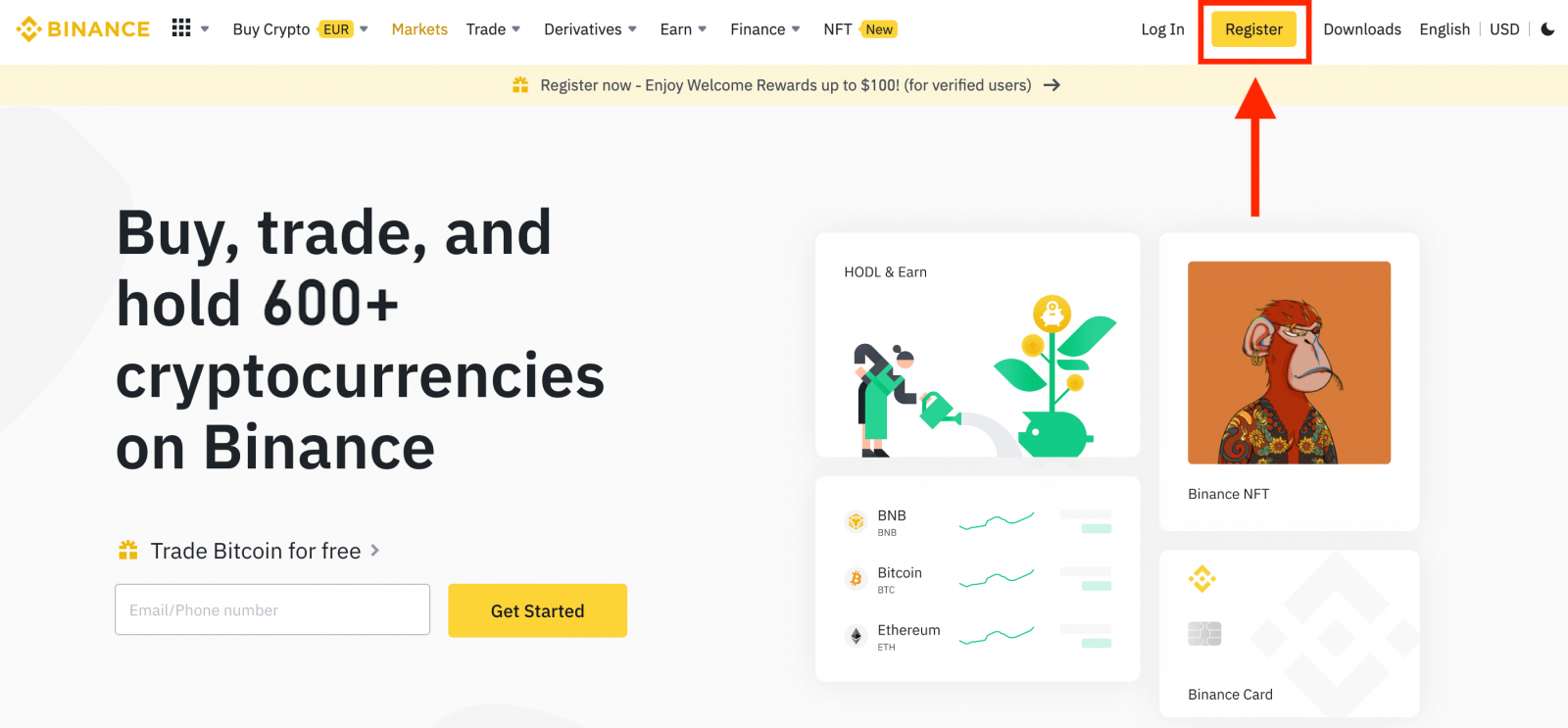
2. Kliknite na gumb [ Google ].
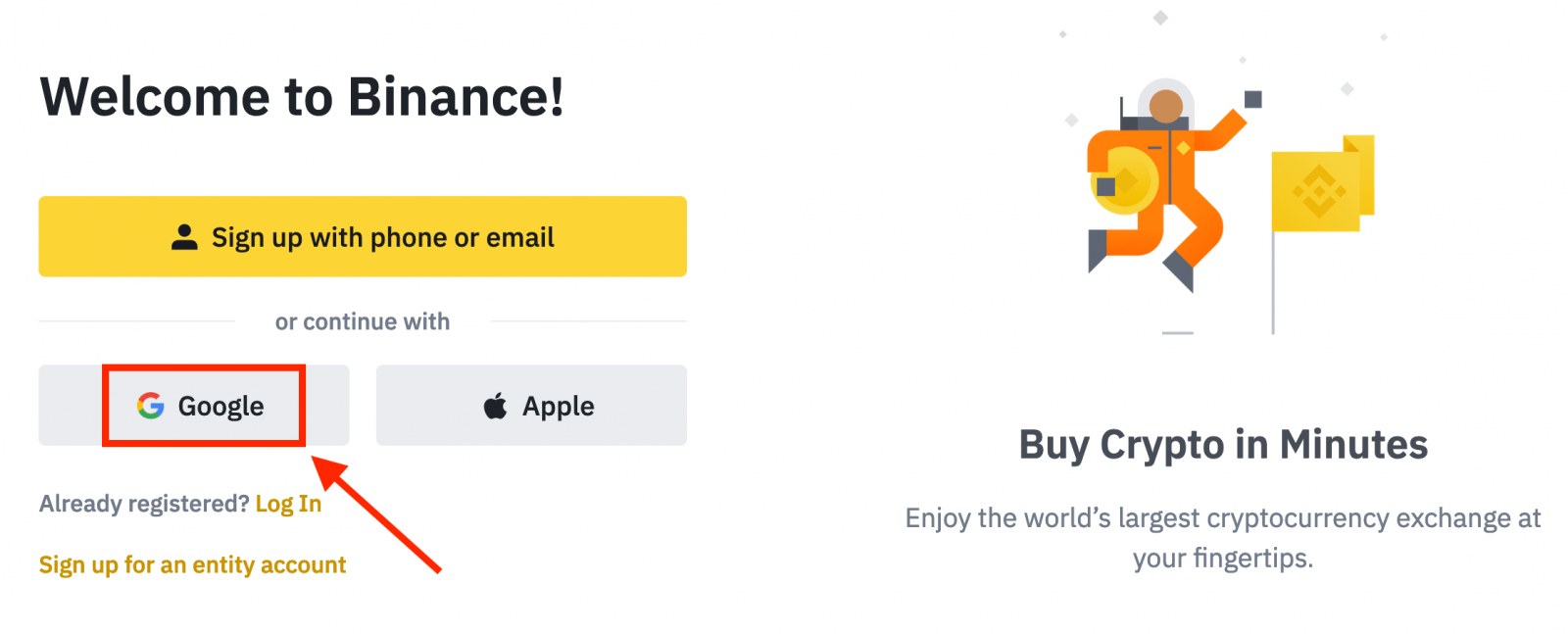
3. Odprlo se bo okno za prijavo, kjer boste morali vnesti svoj e-poštni naslov ali telefon in klikniti » Naprej «.
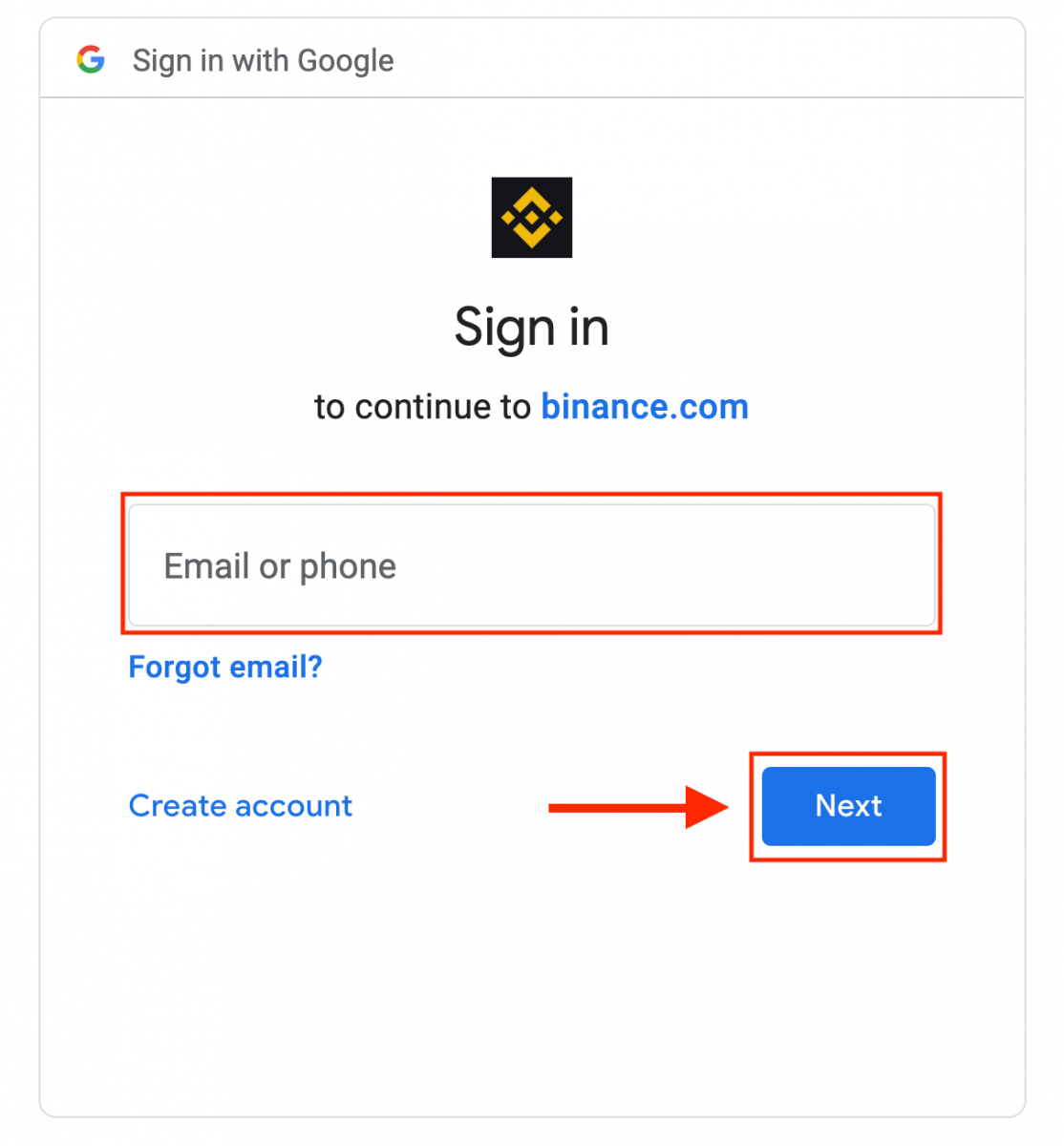
4. Nato vnesite geslo za svoj račun Google in kliknite » Naprej «.
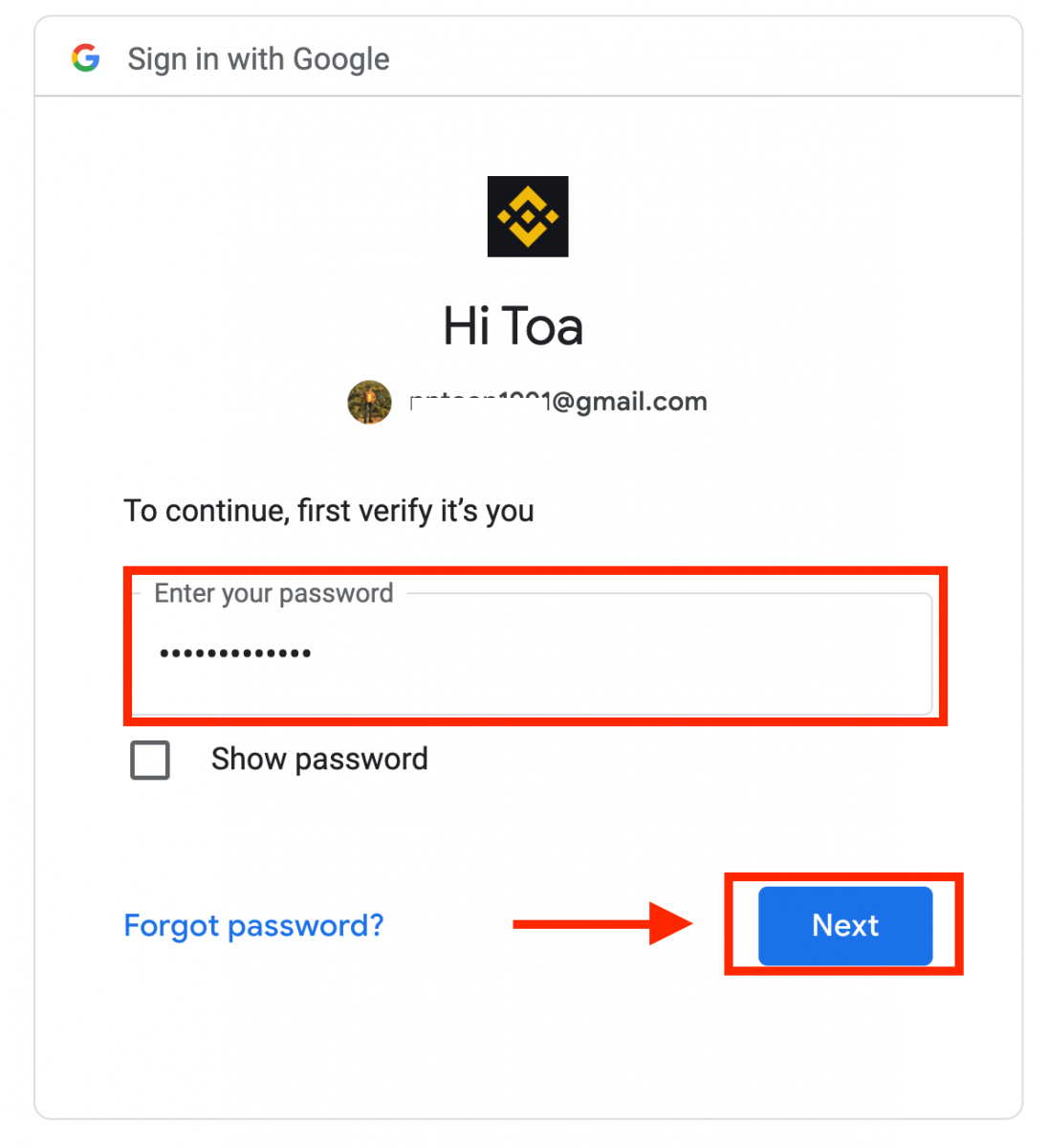
5. Preberite in se strinjate s pogoji storitve in politiko zasebnosti Binance, nato kliknite [ Potrdi ].
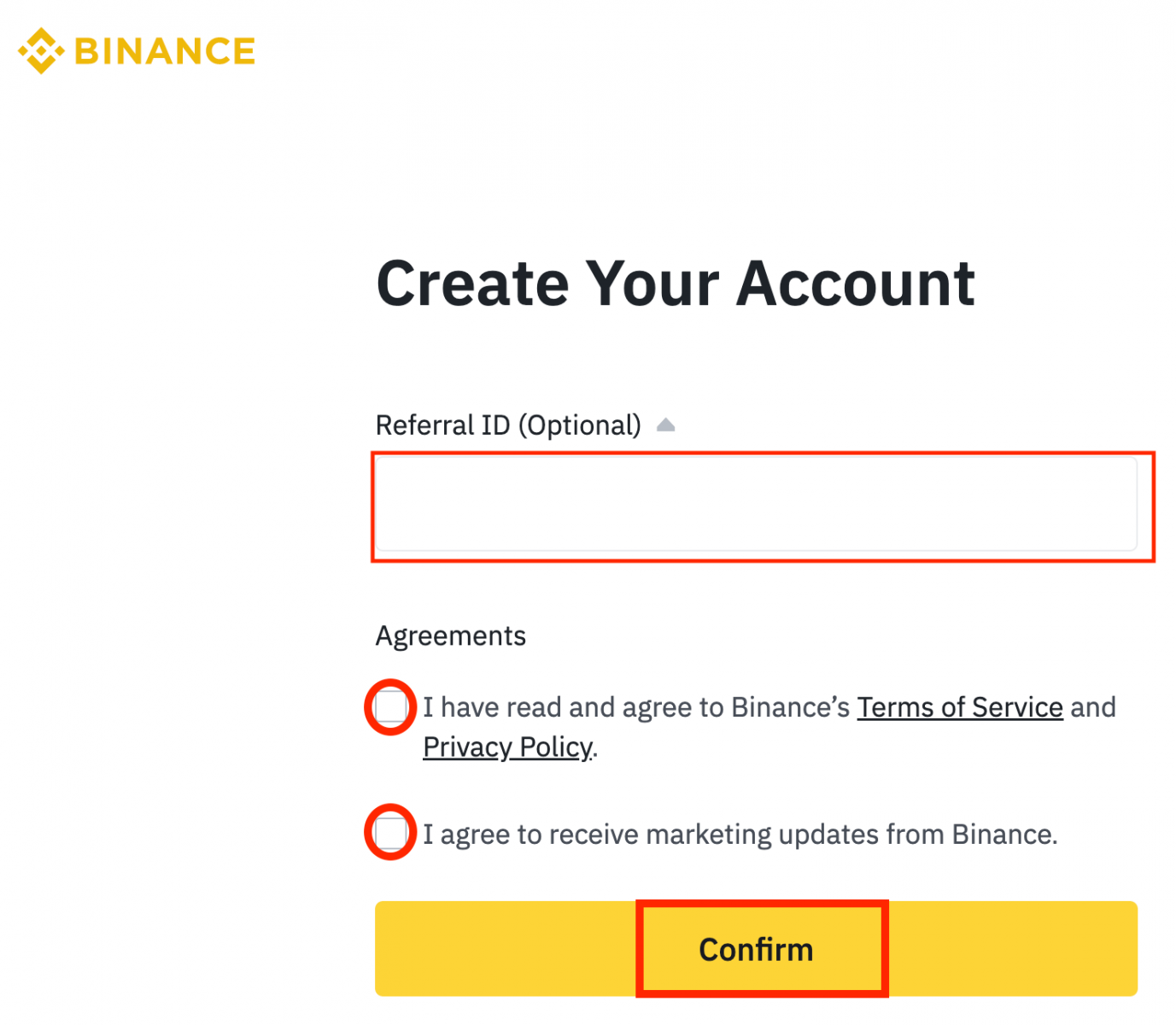
6. Čestitke! Uspešno ste ustvarili račun Binance.
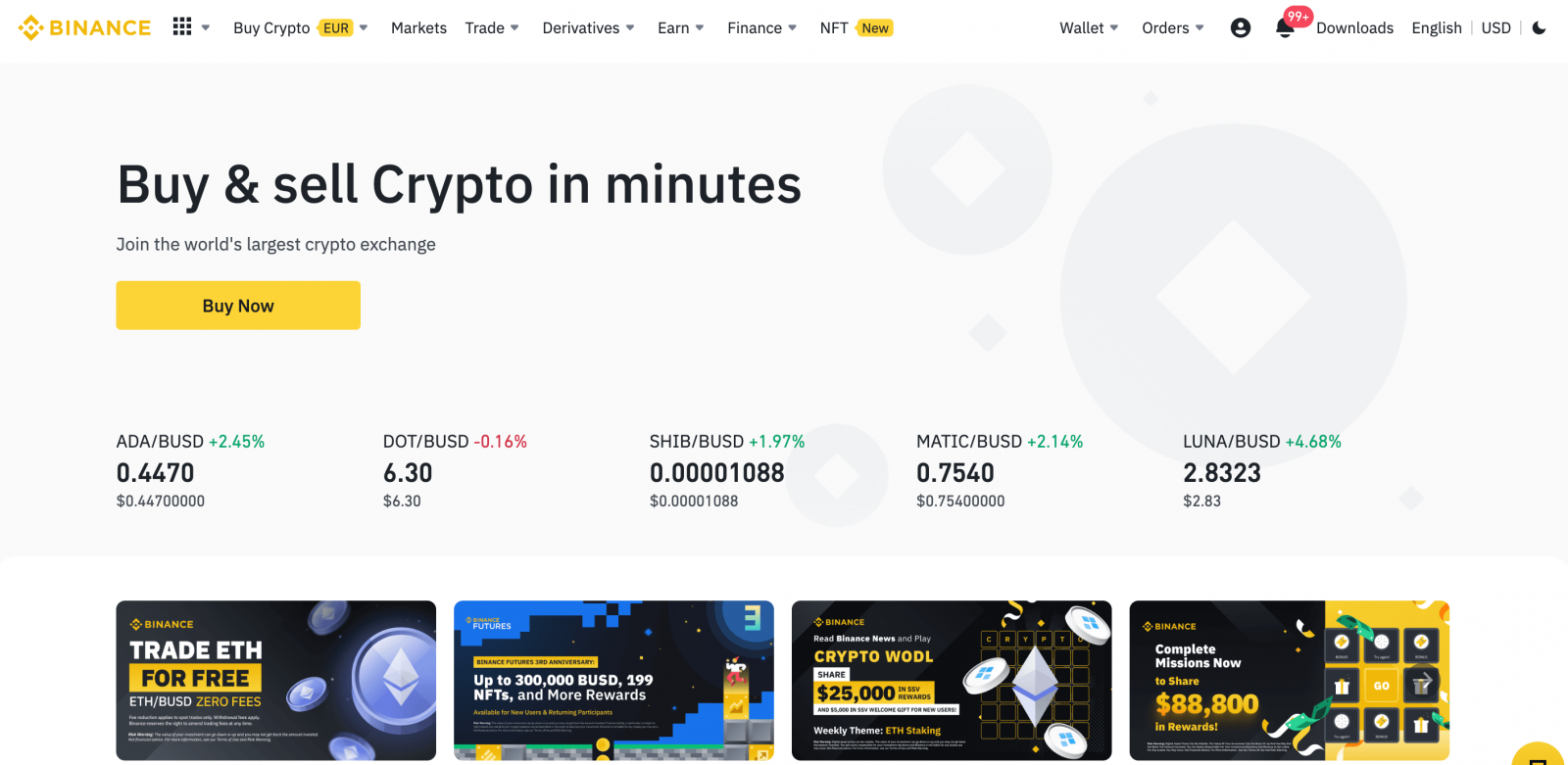
Registrirajte se na Binance z Appleom
1. Druga možnost je, da obiščete Binance in kliknete [ Register ], registrirate se lahko z uporabo enotne prijave s svojim računom Apple.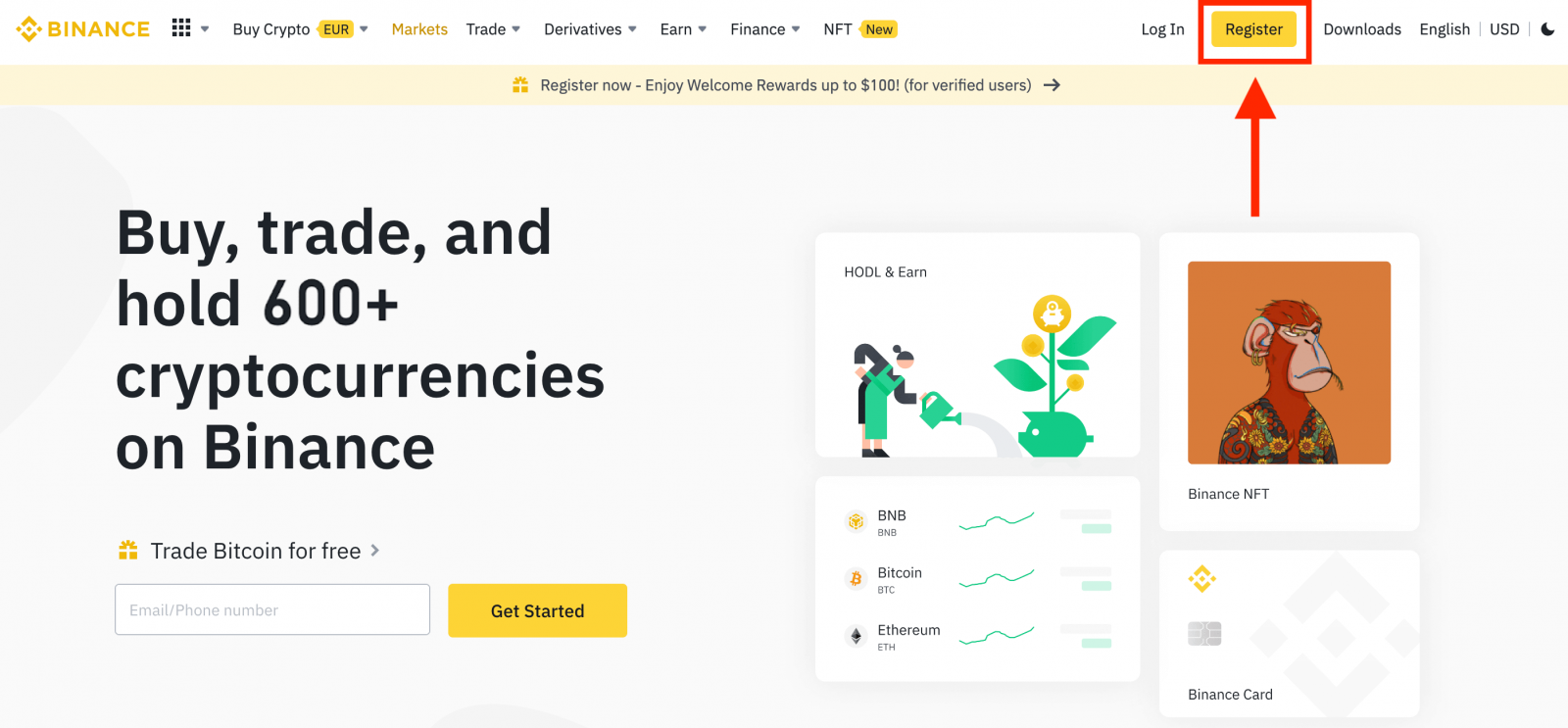
2. Izberite [ Apple ], pojavilo se bo pojavno okno.
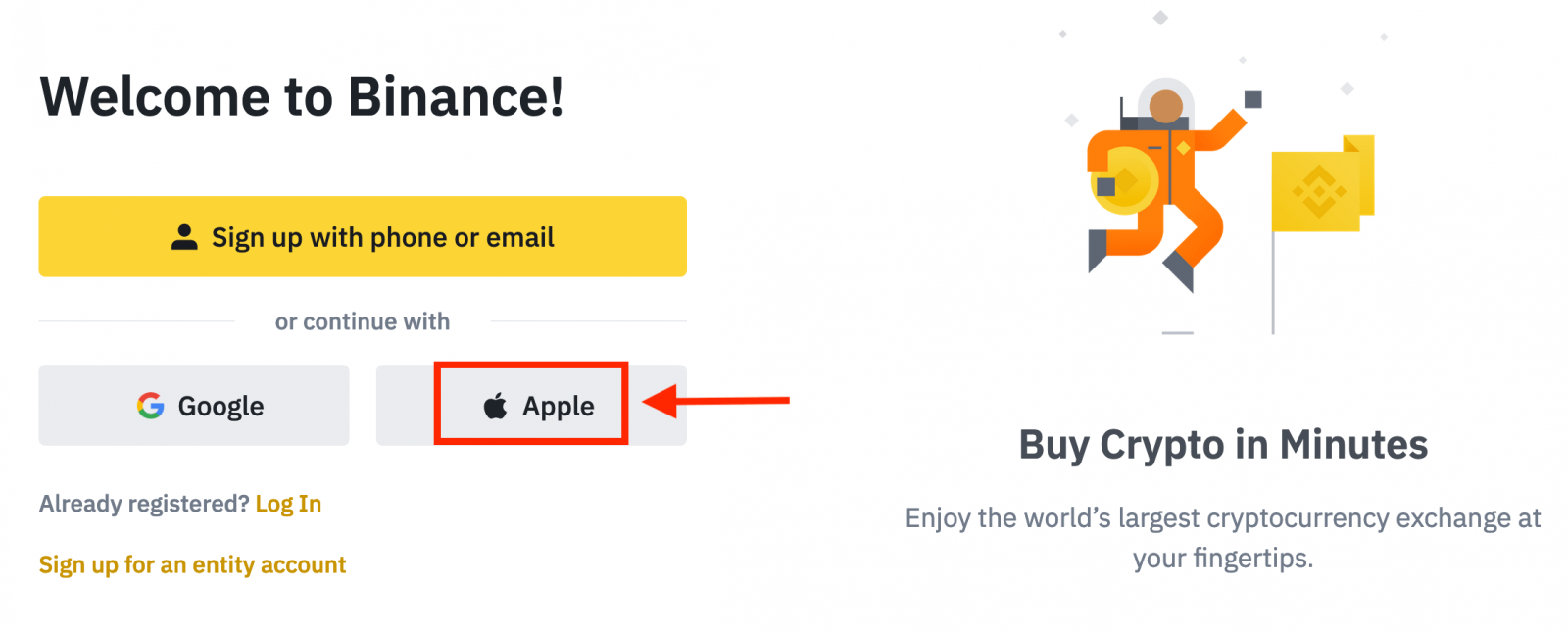
3. Vnesite svoj Apple ID in geslo za prijavo v Binance.
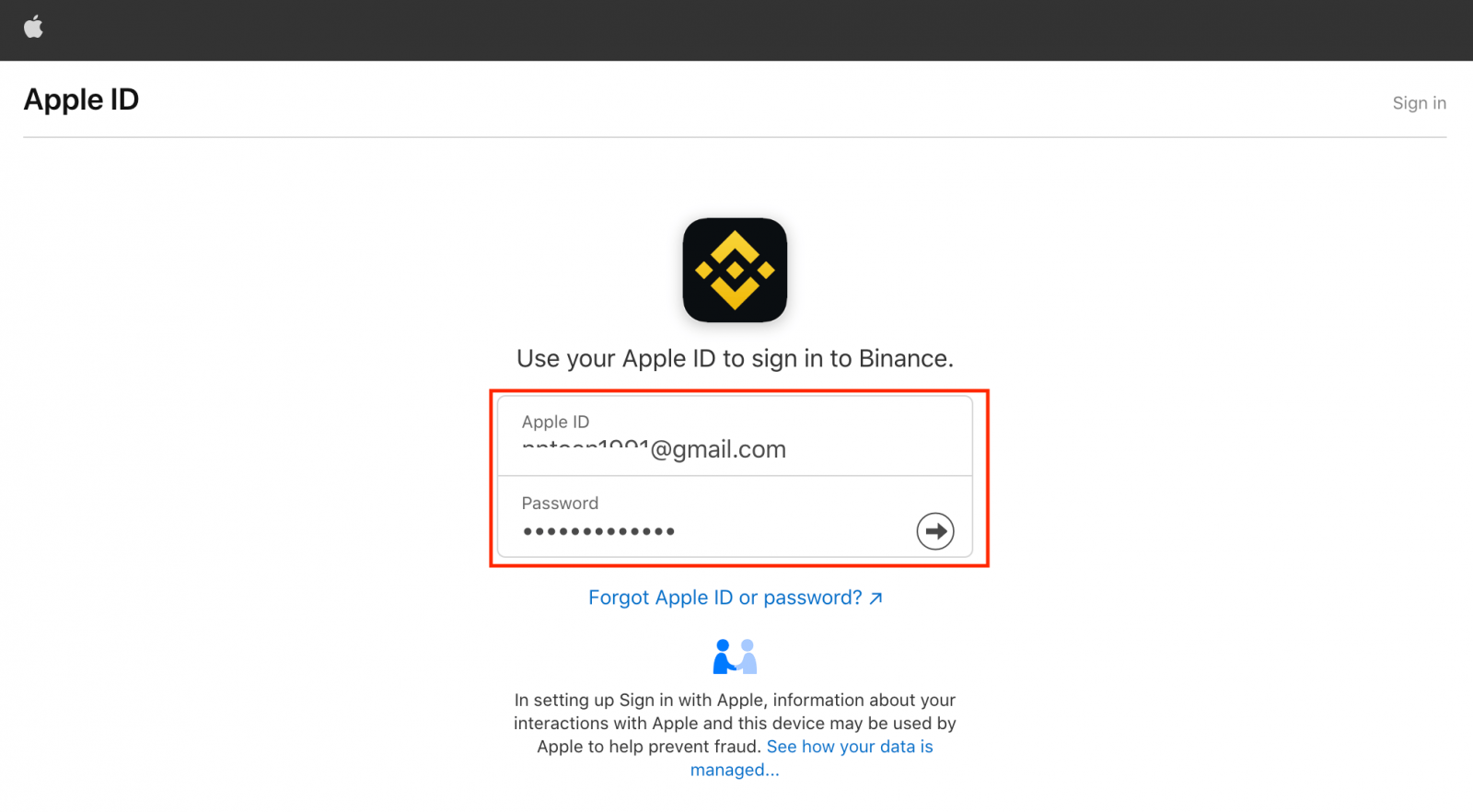
Kliknite »Nadaljuj«.
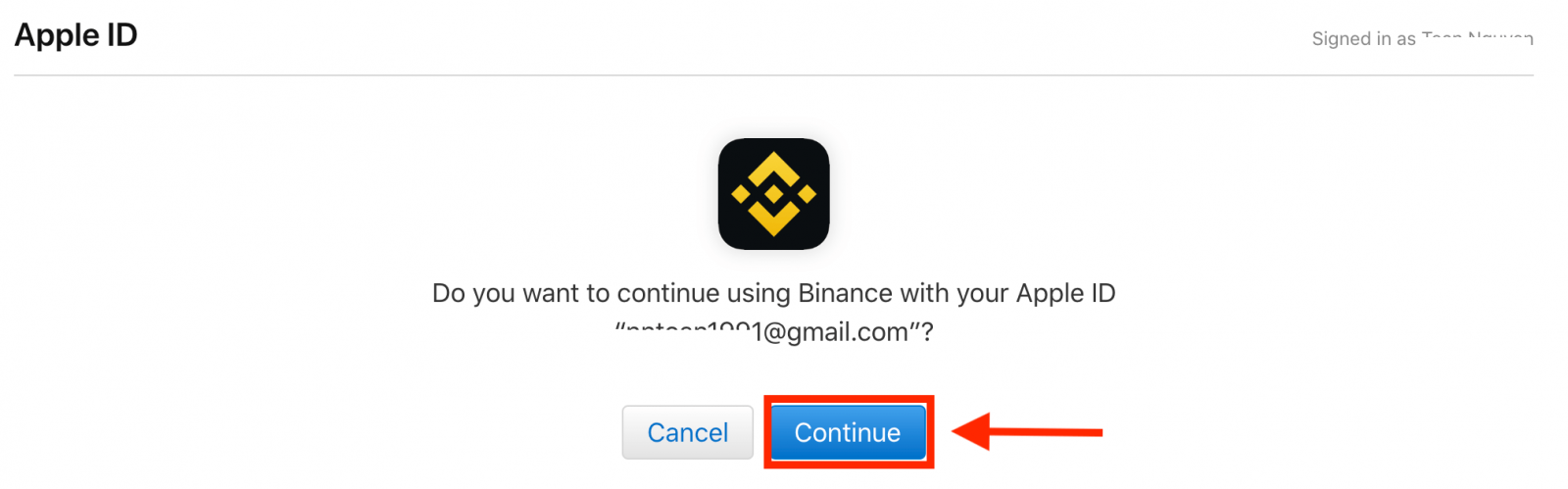
4. Po prijavi boste preusmerjeni na spletno mesto Binance. Če vas je k registraciji na Binance napotil prijatelj, obvezno izpolnite njegov referenčni ID (izbirno).
Preberite in se strinjate s pogoji storitve in politiko zasebnosti Binance, nato kliknite [ Potrdi ].
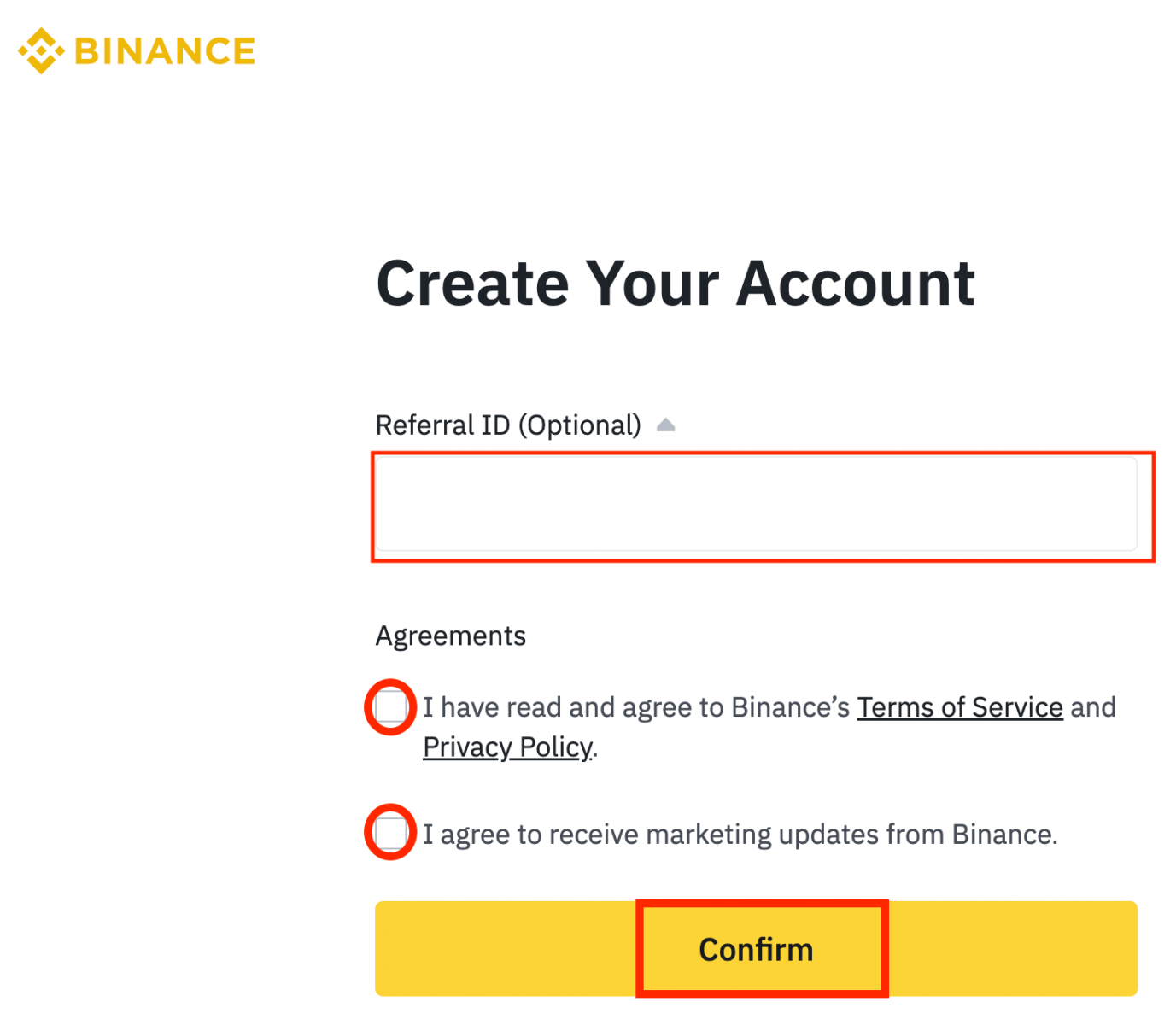
5. Čestitke! vaš račun je bil uspešno ustvarjen.
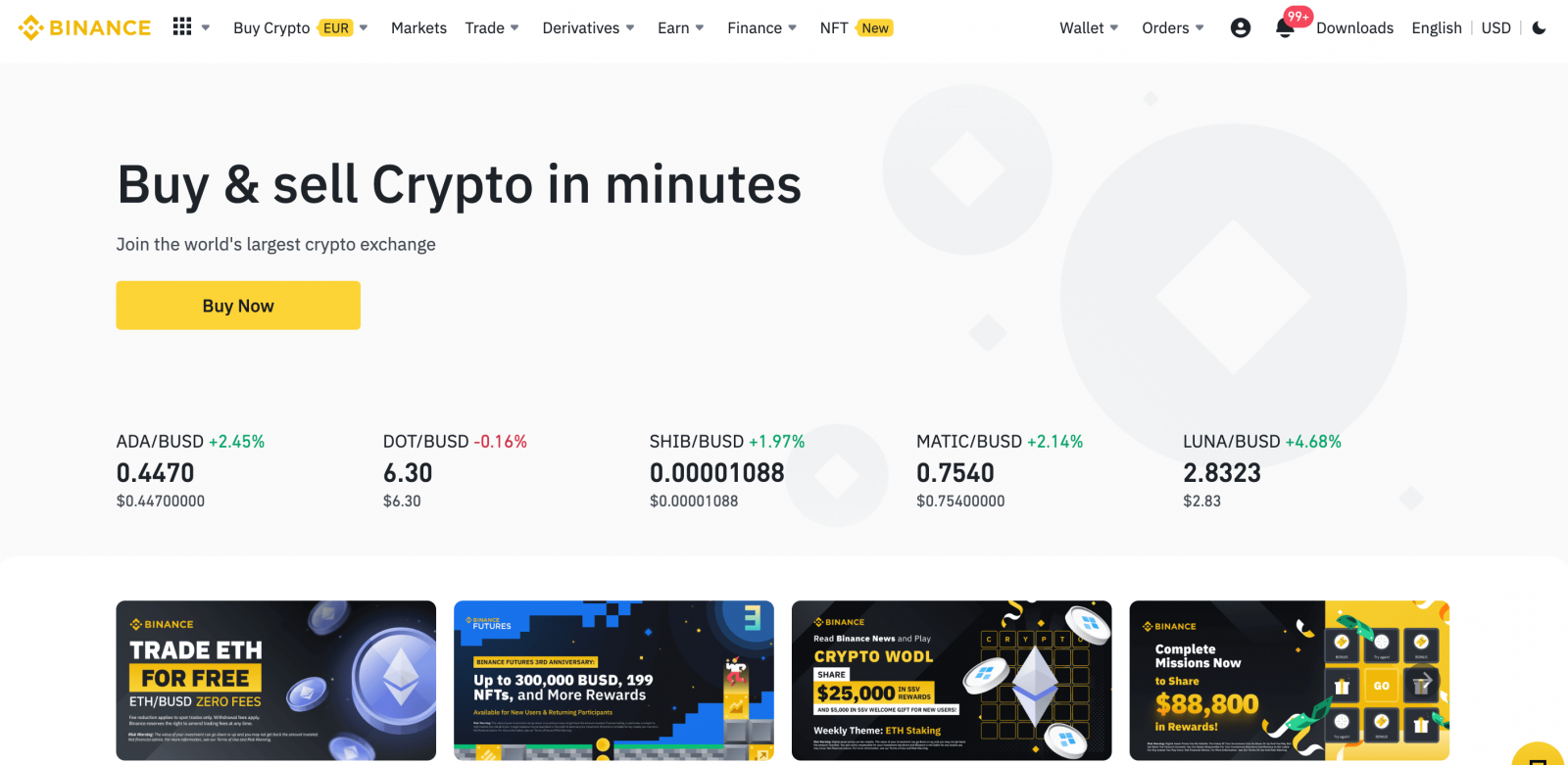
Registrirajte se v aplikaciji Binance
Za ustvarjanje računa za trgovanje v trgovini Google Play Store ali App Store morate namestiti aplikacijo Binance . Počakajte, da se postopek namestitve konča.
Nato se lahko registrirate za račun Binance s svojim e-poštnim naslovom, telefonsko številko ali računom Apple/Google v aplikaciji Binance preprosto z nekaj dotiki.1. Odprite aplikacijo Binance in tapnite gumb [ Sign Up ].
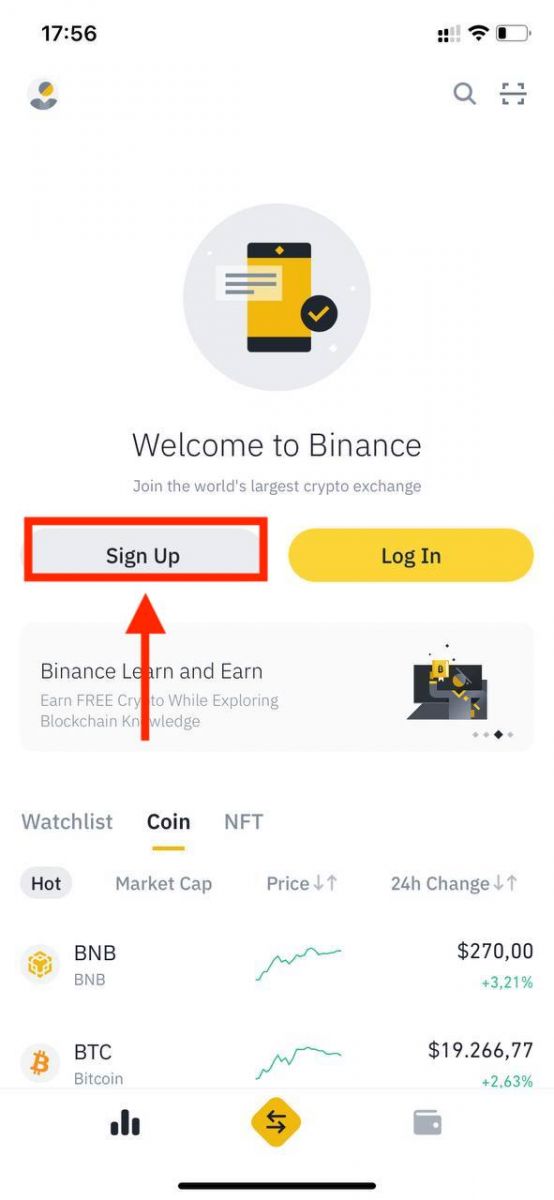
2. Izberite način registracije.
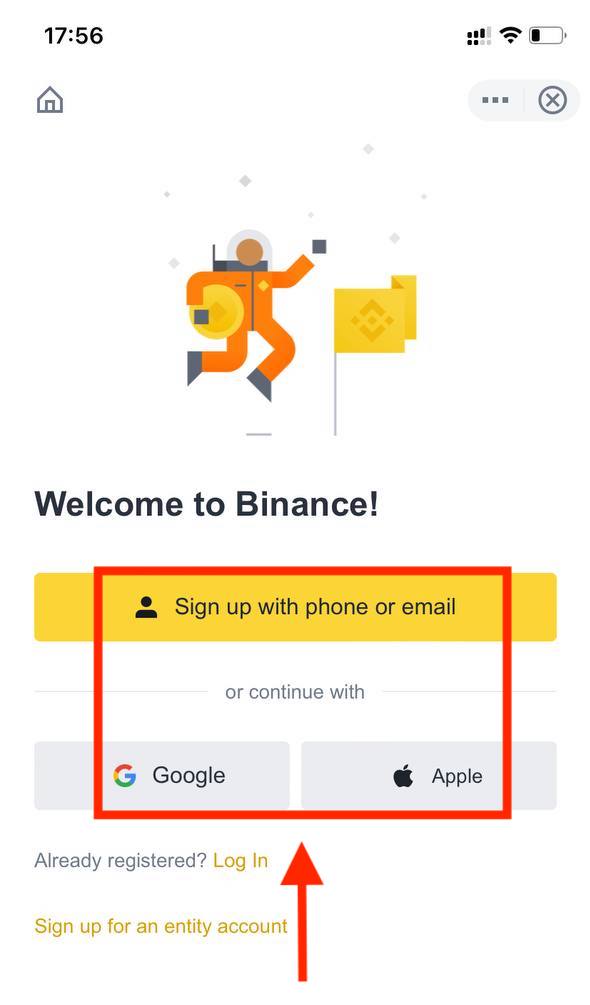
Registrirajte se s svojo e-pošto/telefonsko številko:
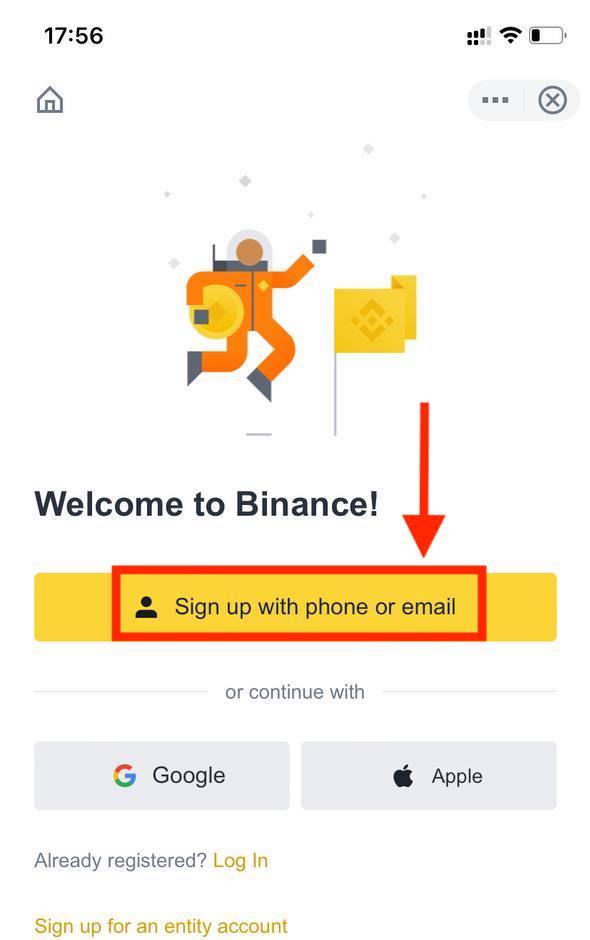
3. Izberite [ E-pošta ] ali [ Telefonska številka ] in vnesite svoj e-poštni naslov/telefonsko številko. Nato ustvarite varno geslo za svoj račun.
Opomba :
- Vaše geslo mora vsebovati vsaj 8 znakov, vključno z eno številko in eno veliko črko.
- Če vas je k registraciji na Binance napotil prijatelj, obvezno izpolnite njegov referenčni ID (izbirno).
Preberite in se strinjate s pogoji storitve in politiko zasebnosti Binance, nato tapnite [ Ustvari račun ].
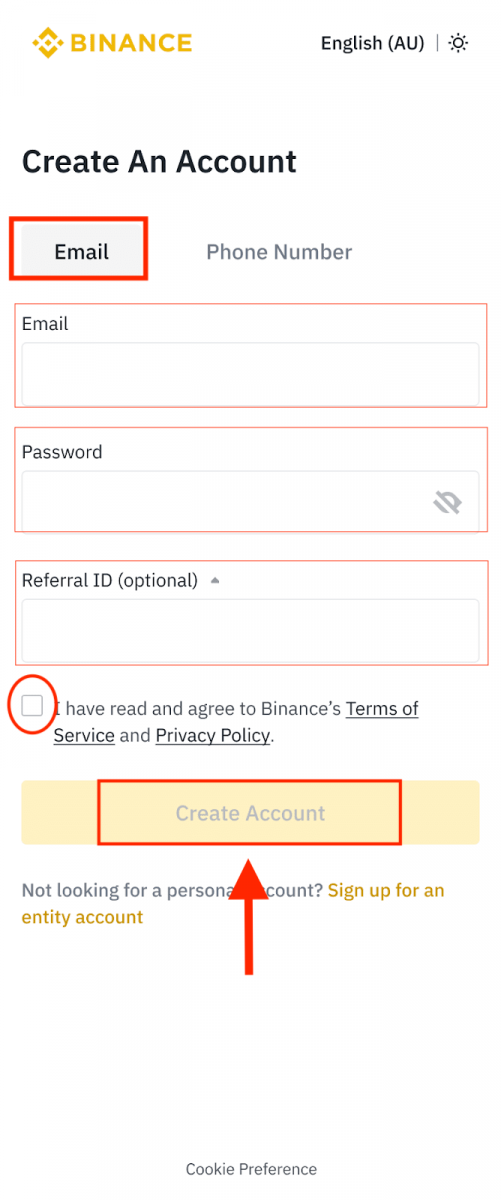
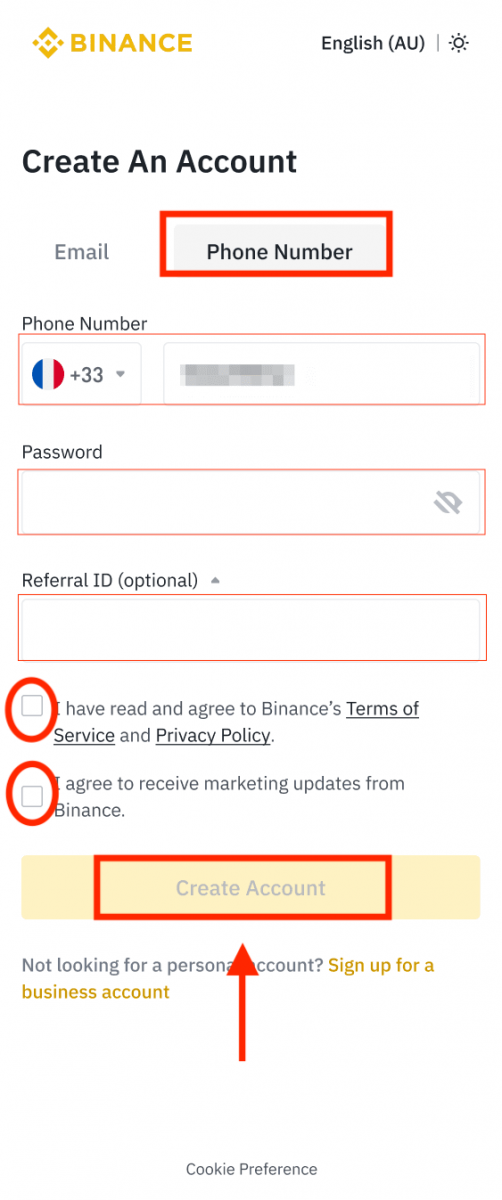
4. Na e-pošto ali telefon boste prejeli 6-mestno potrditveno kodo. Vnesite kodo v 30 minutah in tapnite [ Pošlji ].
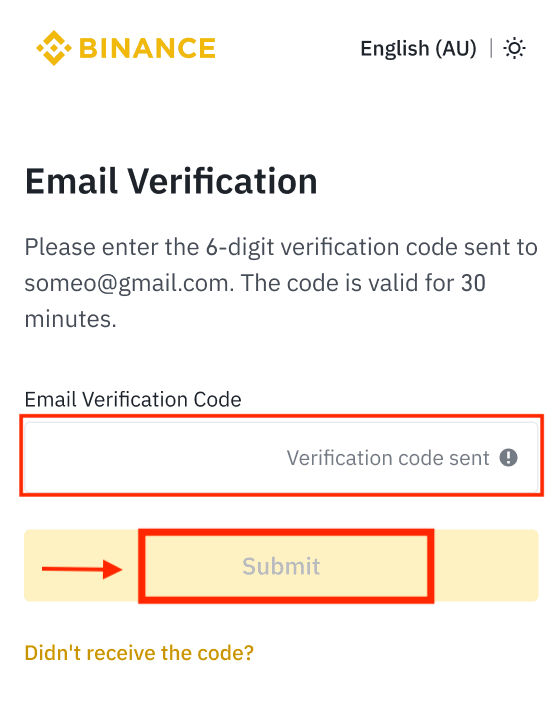
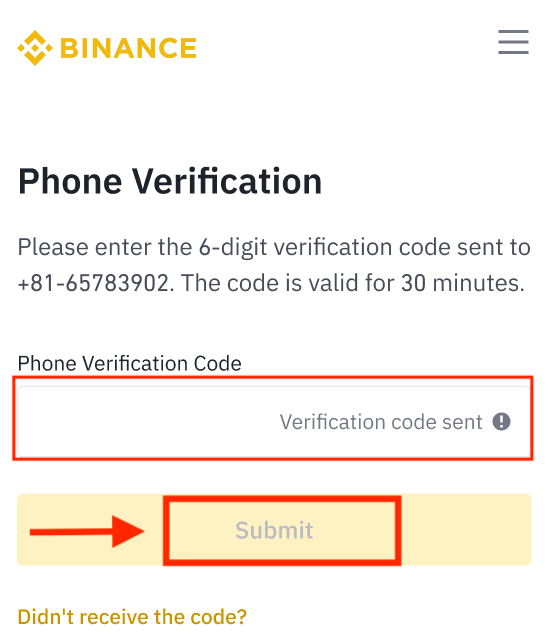
5. Čestitke! Uspešno ste ustvarili račun Binance.
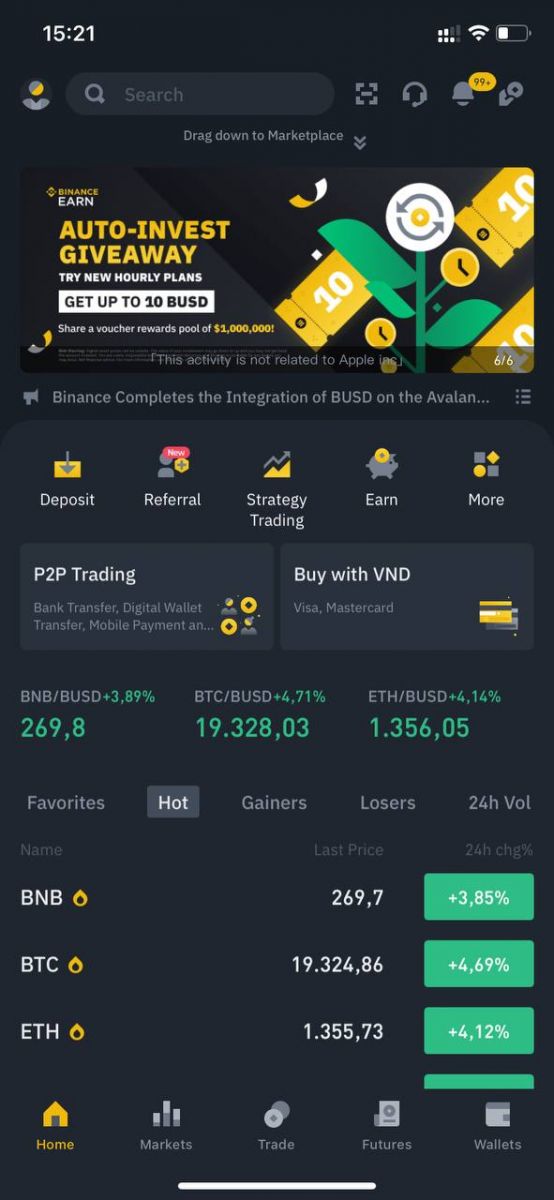
Registrirajte se z vašim računom Apple/Google:
3. Izberite [ Google ] ali [ Apple ]. Pozvani boste, da se prijavite v Binance s svojim računom Google ali Apple. Tapnite [ Nadaljuj ].
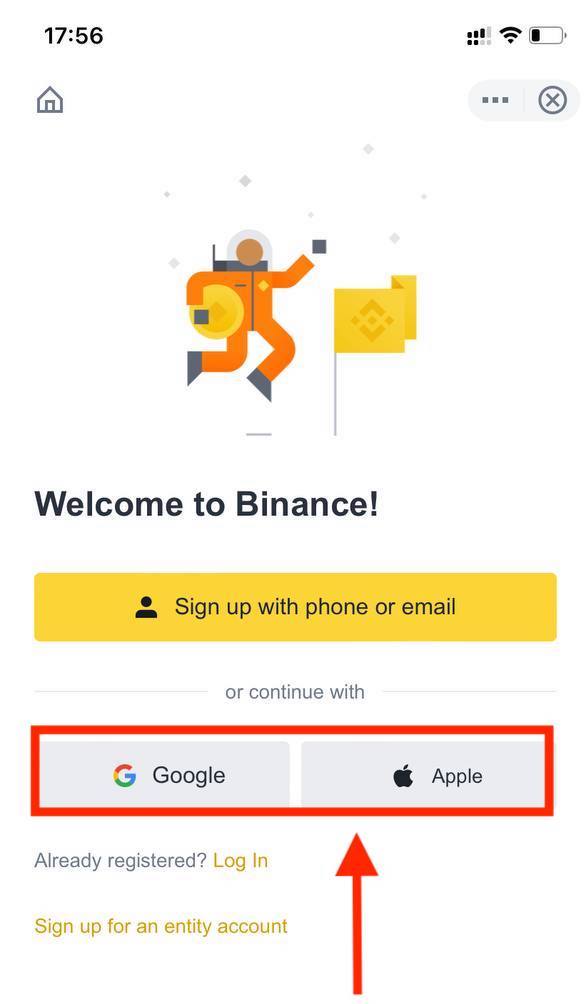
4. Če vas je k registraciji na Binance napotil prijatelj, se prepričajte, da ste izpolnili njegov referenčni ID (neobvezno).
Preberite in se strinjate s pogoji storitve in politiko zasebnosti Binance, nato tapnite [ Potrdi ].
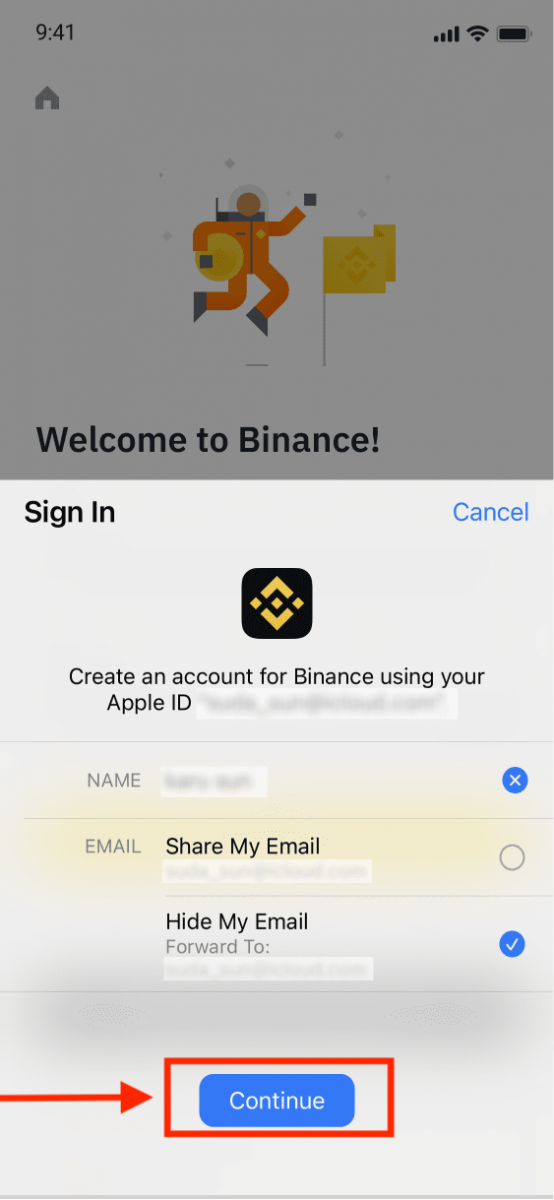
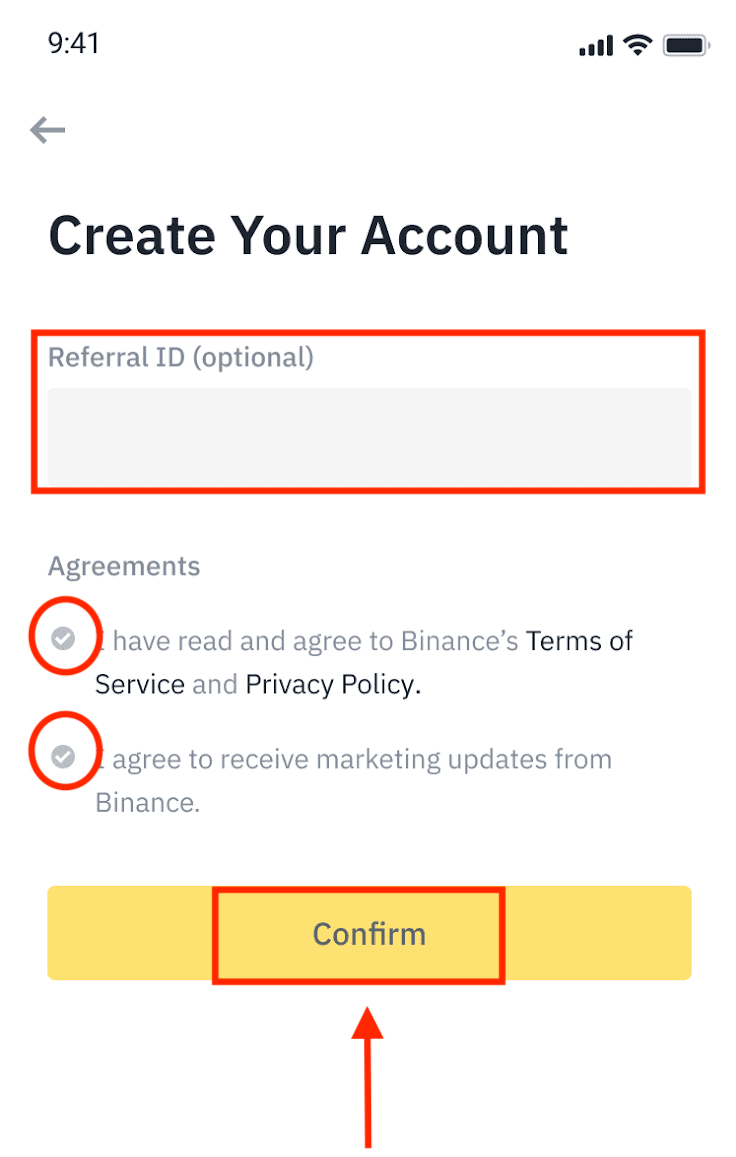
5. To je to, pravkar ste registrirali svoj račun Binance.
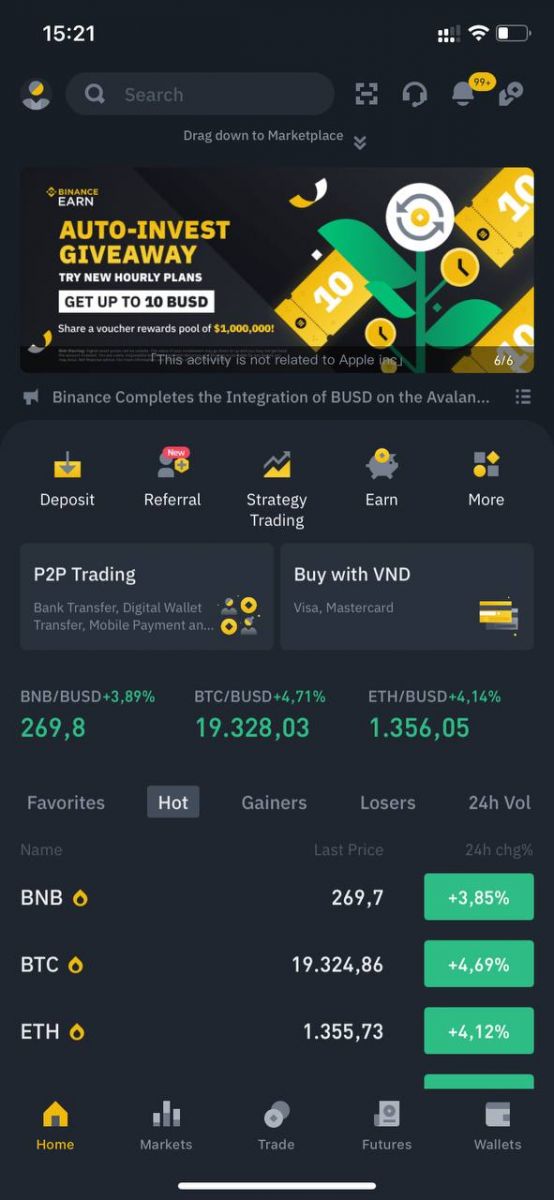
Opomba :
- Za zaščito vašega računa toplo priporočamo, da omogočite vsaj 1 dvostopenjsko avtentikacijo (2FA).
- Upoštevajte, da morate pred uporabo trgovanja P2P opraviti preverjanje identitete.
Pogosto zastavljena vprašanja (FAQ)
Zakaj ne morem prejemati e-pošte od Binance
Če ne prejemate e-poštnih sporočil, ki jih pošilja Binance, sledite spodnjim navodilom, da preverite nastavitve svoje e-pošte:1. Ali ste prijavljeni na e-poštni naslov, registriran v vašem računu Binance? Včasih ste morda odjavljeni iz e-pošte v svojih napravah in zato ne morete videti e-pošte Binance. Prijavite se in osvežite.
2. Ali ste preverili mapo z neželeno pošto v vaši e-pošti? Če ugotovite, da vaš ponudnik e-poštnih storitev potiska e-poštna sporočila Binance v vašo mapo z neželeno pošto, jih lahko označite kot »varne«, tako da e-poštne naslove Binance dodate na seznam dovoljenih. Za nastavitev se lahko obrnete na Kako dodati e-pošto Binance na beli seznam.
Naslovi na beli seznam:
- [email protected]
- [email protected]
- [email protected]
- [email protected]
- [email protected]
- [email protected]
- [email protected]
- [email protected]
- [email protected]
- [email protected]
- [email protected]
- [email protected]
- [email protected]
- [email protected]
- [email protected]
4. Je vaš e-poštni predal poln? Če ste dosegli omejitev, ne boste mogli pošiljati ali prejemati e-pošte. Izbrišete lahko nekaj starih e-poštnih sporočil, da sprostite nekaj prostora za več e-poštnih sporočil.
5. Če je mogoče, se registrirajte iz pogostih e-poštnih domen, kot so Gmail, Outlook itd.
Zakaj ne morem prejeti SMS potrditvenih kod
Binance nenehno izboljšuje našo pokritost s avtentikacijo SMS, da izboljša uporabniško izkušnjo. Vendar pa nekatere države in območja trenutno niso podprti.Če ne morete omogočiti avtentikacije SMS, si oglejte naš seznam globalnih pokritosti SMS in preverite, ali je vaše območje pokrito. Če vaše območje ni zajeto na seznamu, uporabite Google Authentication kot primarno dvostopenjsko avtentikacijo.
Lahko se obrnete na ta vodnik: Kako omogočiti Google Authentication (2FA) .
Če ste omogočili preverjanje pristnosti SMS ali trenutno prebivate v državi ali območju, ki je na našem seznamu globalne pokritosti SMS, vendar še vedno ne morete prejemati kod SMS, naredite naslednje:
- Prepričajte se, da ima vaš mobilni telefon dober omrežni signal.
- Onemogočite protivirusni program in/ali požarni zid in/ali aplikacije za blokiranje klicev na svojem mobilnem telefonu, ki bi lahko blokirale našo številko s kodami SMS.
- Znova zaženite mobilni telefon.
- Namesto tega poskusite z glasovnim preverjanjem.
- Ponastavite avtentikacijo SMS, glejte tukaj.
Kako unovčiti terminski bonusni bon/gotovinski bon
1. Kliknite ikono računa in izberite [Reward Center] v spustnem meniju ali na nadzorni plošči po prijavi v svoj račun. Lahko pa neposredno obiščete https://www.binance.com/en/my/coupon ali dostopate do centra za nagrajevanje prek menija Račun ali Več v aplikaciji Binance.
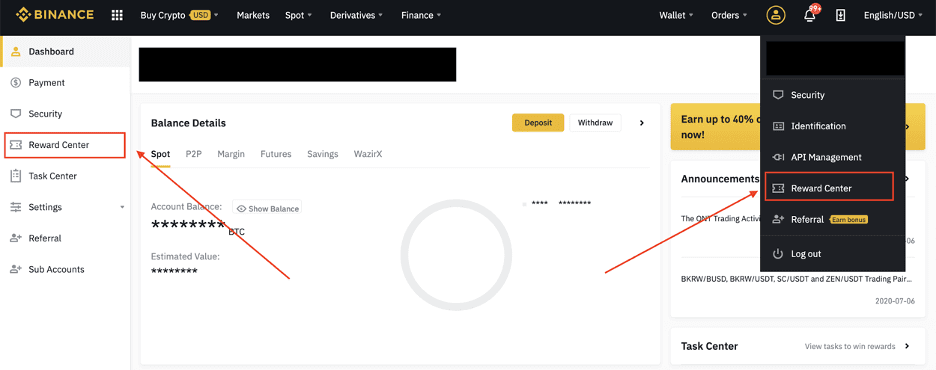
2. Ko prejmete svoj Futures Bonus Voucher ali Cash Voucher, boste lahko videli njegovo nominalno vrednost, datum poteka in uporabljene izdelke v centru za nagrade.
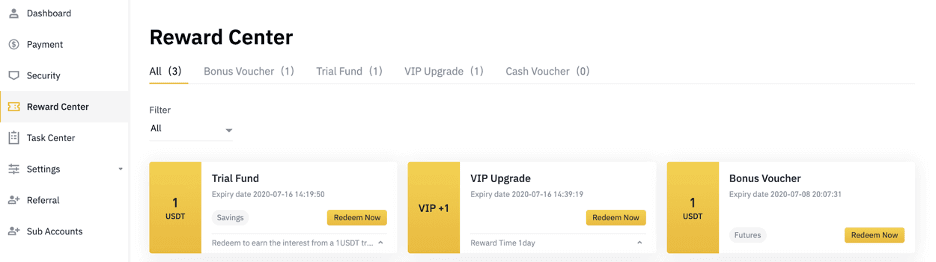
3. Če še niste odprli ustreznega računa, vas bo pojavno okno vodilo, da ga odprete, ko kliknete gumb za unovčenje. Če že imate ustrezni račun, se prikaže pojavno okno za potrditev postopka unovčenja bona. Ko ste uspešno unovčeni, lahko skočite na ustrezni račun in preverite stanje, tako da kliknete gumb za potrditev.
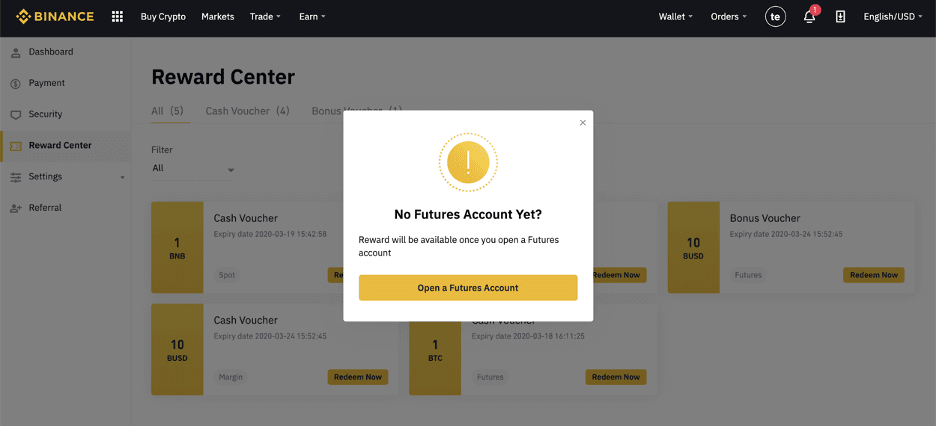
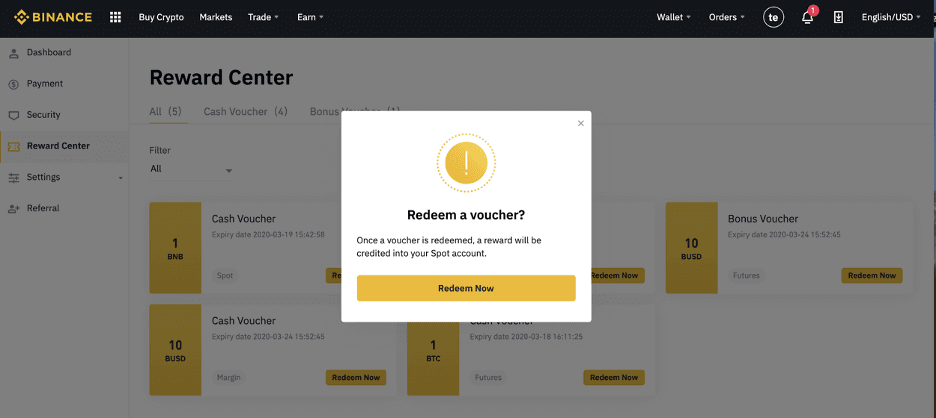
4. Uspešno ste unovčili kupon. Nagrada bo pripisana neposredno v vašo ustrezno denarnico.
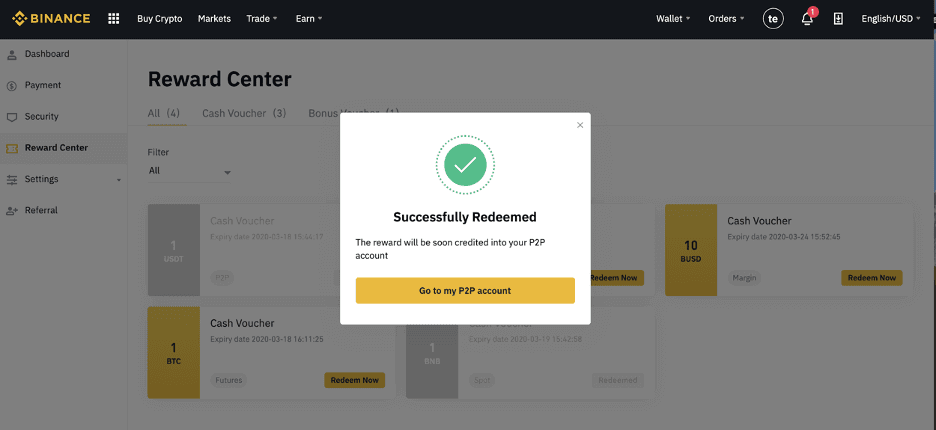
Kako preveriti račun v Binance
Kako dokončati preverjanje identitete
Kje lahko preverim svoj račun?
Do preverjanja identitete lahko dostopate iz [ Uporabniško središče ]-[ Identifikacija ] ali pa do njega dostopate neposredno od tukaj . Svojo trenutno raven preverjanja lahko preverite na strani, ki določa omejitev trgovanja vašega računa Binance. Če želite povečati svojo omejitev, opravite ustrezno raven preverjanja identitete.

Kako opraviti preverjanje identitete? Vodnik po korakih
1. Prijavite se v svoj račun Binance in kliknite [ Uporabniško središče ] - [ Identifikacija ].
Za nove uporabnike lahko kliknete [Get verified] neposredno na domači strani.

2. Tukaj si lahko ogledate [Verified], [Verified Plus] in [Enterprise Verification] ter njihove ustrezne omejitve pologov in dvigov. Omejitve se razlikujejo glede na državo. Svojo državo lahko spremenite s klikom na gumb poleg [Rezidenčna država/regija].

3. Nato kliknite [Začni zdaj] , da potrdite svoj račun.

4. Izberite državo svojega prebivališča. Prepričajte se, da se država vašega prebivališča ujema z vašimi osebnimi dokumenti.

Nato boste videli seznam zahtev za preverjanje za vašo državo/regijo. Kliknite [ Nadaljuj ].

5. Vnesite svoje osebne podatke in kliknite [ Nadaljuj ].
Prepričajte se, da so vsi vneseni podatki skladni z vašimi osebnimi dokumenti. Po potrditvi ga ne boste mogli spremeniti.

6. Nato boste morali naložiti slike svojih osebnih dokumentov. Izberite vrsto osebne izkaznice in državo, v kateri so bili vaši dokumenti izdani. Večina uporabnikov se lahko odloči za preverjanje s potnim listom, osebno izkaznico ali vozniškim dovoljenjem. Oglejte si ustrezne možnosti, ki so na voljo za vašo državo.

7. Sledite navodilom za nalaganje fotografij vašega dokumenta. Vaše fotografije morajo jasno prikazati celoten osebni dokument.
Na primer, če uporabljate osebno izkaznico, morate fotografirati sprednjo in zadnjo stran osebne izkaznice.
Opomba: omogočite dostop do kamere v vaši napravi, sicer ne moremo preveriti vaše identitete.

Sledite navodilom in pred kamero postavite osebni dokument. Kliknite [ Fotografiraj ], da posnamete sprednjo in zadnjo stran osebnega dokumenta. Poskrbite, da bodo vse podrobnosti jasno vidne. Za nadaljevanje kliknite [ Nadaljuj ].


8. Po nalaganju fotografij dokumenta bo sistem zahteval selfie. Kliknite [ Naloži datoteko ], da naložite obstoječo fotografijo iz vašega računalnika.

9. Po tem vas bo sistem pozval, da dokončate preverjanje obraza. Kliknite [Nadaljuj], da dokončate preverjanje obraza v računalniku.Prosimo, da ne nosite klobukov, očal in ne uporabljate filtrov ter poskrbite za zadostno osvetlitev.

Lahko pa miško premaknete na kodo QR spodaj desno, da dokončate preverjanje v aplikaciji Binance. Skenirajte kodo QR s svojo aplikacijo, da dokončate postopek preverjanja obraza.

10. Po končanem postopku potrpežljivo počakajte. Binance bo vaše podatke pravočasno pregledal. Ko bo vaša prijava potrjena, vam bomo poslali e-poštno obvestilo.
- Med postopkom ne osvežujte brskalnika.
- Postopek preverjanja identitete lahko poskusite dokončati do 10-krat na dan. Če je bila vaša prijava zavrnjena 10-krat v 24 urah, počakajte 24 ur in poskusite znova.
Pogosto zastavljena vprašanja (FAQ)
Zakaj bi moral zagotoviti dodatne informacije o potrdilu?
V redkih primerih, če se vaš selfi ne ujema z osebnimi dokumenti, ki ste jih predložili, boste morali predložiti dodatne dokumente in počakati na ročno preverjanje. Upoštevajte, da lahko ročno preverjanje traja do nekaj dni. Binance uporablja celovito storitev preverjanja identitete, da zavaruje vsa sredstva uporabnikov, zato se prepričajte, da materiali, ki jih posredujete, izpolnjujejo zahteve, ko vnesete podatke.
Preverjanje identitete za nakup kripto s kreditno/debetno kartico
Da bi zagotovili stabilen in skladen fiat prehod, morajo uporabniki, ki kupujejo kriptovalute s kreditnimi debetnimi karticami , opraviti preverjanje identitete. Uporabniki, ki so že opravili preverjanje identitete za račun Binance, bodo lahko nadaljevali z nakupom kriptovalut brez dodatnih informacij. Uporabniki, od katerih se zahtevajo dodatne informacije, bodo pozvani, ko bodo naslednjič poskušali opraviti kripto nakup s kreditno ali debetno kartico.
Vsaka dokončana stopnja preverjanja identitete bo odobrila povečane omejitve transakcij, kot je navedeno spodaj. Vse transakcijske omejitve so določene na vrednost evra (€) ne glede na uporabljeno fiat valuto in se bodo zato nekoliko razlikovale v drugih fiat valutah glede na menjalne tečaje.
Osnovne informacije
To preverjanje zahteva uporabnikovo ime, naslov in datum rojstva.
Preverjanje identitete z obrazom
- Transakcijski limit: 5.000 €/dan.
Ta stopnja preverjanja zahteva kopijo veljavnega osebnega dokumenta s fotografijo in snemanje selfija za dokaz identitete. Za preverjanje obraza bo potreben pametni telefon z nameščeno aplikacijo Binance ali PC/Mac s spletno kamero.
Preverjanje naslova
- Transakcijski limit: 50.000 €/dan.
Če želite povečati svojo omejitev, boste morali opraviti preverjanje identitete in preverjanje naslova (dokazilo o naslovu).
Če želite dnevno omejitev povečati na več kot 50.000 €/dan , se obrnite na podporo strankam.
Zakaj moram opraviti preverjanje [Verified Plus]?
Če želite povečati svoje omejitve za nakup in prodajo kripto ali odkleniti več funkcij računa, morate opraviti preverjanje [Verified Plus] . Sledite spodnjim korakom:
Vnesite svoj naslov in kliknite [ Nadaljuj ].

Naložite svoje dokazilo o naslovu. To je lahko vaš bančni izpisek ali račun za komunalne storitve. Za oddajo kliknite [ Potrdi ].

Preusmerjeni boste nazaj na [Osebno preverjanje] in stanje preverjanja bo prikazano kot [V pregledu] . Potrpežljivo počakajte, da bo odobren.
- Jezik
-
ქართული
-
Қазақша
-
Suomen kieli
-
עברית
-
Afrikaans
-
Հայերեն
-
آذربايجان
-
Lëtzebuergesch
-
Gaeilge
-
Maori
-
Беларуская
-
አማርኛ
-
Туркмен
-
Ўзбек
-
Soomaaliga
-
Malagasy
-
Монгол
-
Кыргызча
-
ភាសាខ្មែរ
-
ລາວ
-
Hrvatski
-
Lietuvių
-
සිංහල
-
Српски
-
Cebuano
-
Shqip
-
中文(台灣)
-
Magyar
-
Sesotho
-
eesti keel
-
Malti
-
Македонски
-
Català
-
забо́ни тоҷикӣ́
-
नेपाली
-
ဗမာစကာ
-
Shona
-
Nyanja (Chichewa)
-
Samoan
-
Íslenska
-
Bosanski
-
Kreyòl